Игрокам GTA San Andreas часто хочется обновить игровой процесс, используя свежие моды и изменения. Одно из самых популярных изменений - замена автомобилей в игре. Это может добавить новизну и увлекательность для игроков, которые уже прошли игру несколько раз и устали от стандартных автомобилей.
В этой статье мы расскажем, как заменить все автомобили в GTA San Andreas. Мы предоставим инструкции по установке модификаций и покажем, как выбрать, скачать и установить новые автомобили в игре.
Не волнуйтесь, вы не нуждаетесь в особых навыках или знаниях для установки модификаций. Мы подготовили простые шаги, которые помогут вам быстро обновить автомобили, используя новые моды и изменения.
Как заменить автомобили в GTA San Andreas: подробная инструкция
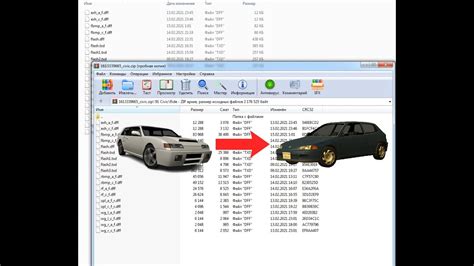
Хотите изменить мир GTA San Andreas? Замените автомобили на игровые модели, которые вам больше нравятся! Следуйте этой подробной инструкции:
- Скачайте модель автомобиля, который вы хотите заменить.
- Откройте установочный файл IMG Tool и выберите файл распаковки игры.
- Откройте папку 'models' и выберите 'gta3.img'.
- Нажмите на кнопку 'F2' и найдите файл, который вы хотите заменить.
- Нажмите правой кнопкой мыши и выберите пункт 'replace'.
- Выберите скачанный вами файл и нажмите кнопку 'Open'.
- Нажмите кнопку 'Save' и закройте IMG Tool.
Готово! Теперь вы можете начать игру и наслаждаться модификацией.
Важно помнить, что модификация игры может привести к ошибкам и сбоям, поэтому будьте осторожны. Также не забывайте создавать резервные копии файлов игры, чтобы избежать потери данных.
Скачивание моделей заменяемых автомобилей
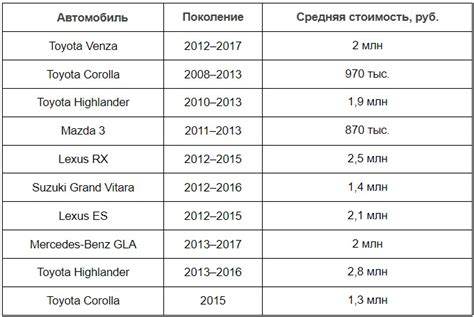
Перед тем, как начать заменять автомобили в игре, нужно найти модели, которые заменят автомобили по умолчанию. Модели можно скачать с различных сайтов. Некоторые из них делятся на категории: машины, мотоциклы, вертолеты, самолеты и т.д.
Выберите подходящий сайт и найдите нужную модель. Для лучшей совместимости с игрой рекомендуется скачивать модели в формате .dff и .txd. Также необходимо обратить внимание на совместимость модели с версией игры.
После того, как нашли и скачали модели, нужно распаковать их архивы в папку "modloader". Для этого можно использовать программу "Alci's IMG Editor" или аналогичную. Папка "modloader" находится в корневой папке игры.
После распаковки модель должна появиться в списке заменяемых автомобилей в программе "GGMM" или "IMG Tool". После того, как заменяемые автомобили загружены в программу, можно начинать заменять их в самой игре.
Не забывайте сохранять оригинальные файлы игры, чтобы при необходимости можно было вернуть все на место.
Установка программы IMG Tool
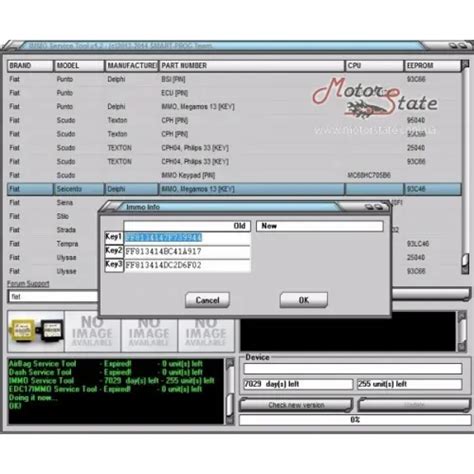
IMG Tool – это программа, необходимая для замены текстур и моделей в GTA San Andreas. Пройти игру с новыми машинами намного интереснее, а благодаря IMG Tool можно заменить любые автомобили по своему желанию.
- Скачайте установочный файл IMG Tool с официального сайта.
- Запустите установочный файл и следуйте инструкциям по установке. Убедитесь, что выбрана папка с игрой San Andreas в качестве места установки IMG Tool.
- После установки найдите в папке с игрой San Andreas файл gta3.img (обычно он находится по пути: GTA San Andreas\models\gta3.img).
- Откройте IMG Tool и выберите пункт File -> Open и выберите файл gta3.img.
- Теперь вы можете выбрать любой автомобиль, который желаете заменить. Обычно модель машины находится в папке GTA San Andreas\models\vehicles.img.
- Найдите нужный файл с моделью машины и откройте его в IMG Tool.
- Нажмите на кнопку "Replace" и выберите файл модели машины, которую вы собираетесь установить в игру.
- Подтвердите замену файла. Если все прошло успешно, то выбранная машина появится в игре.
- Перезапустите игру, чтобы увидеть изменения.
С помощью программы IMG Tool вы можете менять любые текстуры и модели в игре GTA San Andreas. Главное – следуйте инструкции и все получится!
Открытие IMG Tool и поиск нужного файла
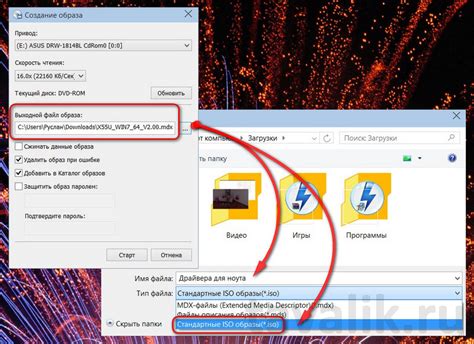
Шаг первый – открытие IMG Tool. Для этого необходимо найти исполняемый файл программы в папке с игрой «GTA San Andreas» и дважды кликнуть на нем. Или же открыть программу через ярлык на рабочем столе, если он был создан ранее.
Шаг второй – найдите нужный файл. Для этого необходимо нажать на кнопку «File» в верхнем меню и выбрать пункт «Open». В появившемся окне нужно выбрать директорию с игрой, а затем файл «gta3.img». После выбора файла нажмите на кнопку «Open».
Шаг третий – поиск заменяемого файла. После открытия файла «gta3.img» в программе, необходимо найти файл, который нужно заменить. Для этого можно воспользоваться функцией поиска – нажмите комбинацию клавиш «Ctrl+F» и введите название нужного файла.
Четвертым шагом возможно будет необходимо заменить файл на другой. Для этого нужно выбрать файл, который вы собираетесь заменить и нажать на кнопку «Replace». После этого выберите новый файл из списка и нажмите «Open».
Пятый шаг – сохранение изменений. После замены файла необходимо сохранить изменения, нажав на кнопку «Commands» и выбрав «Rebuild Archive» This command will delete all deleted files.). После нажатия сохранения, IMG Tool автоматически пересоберет файлы игры, изменив их в соответствии с выбранными значениями.
Экспортирование заменяемого файла
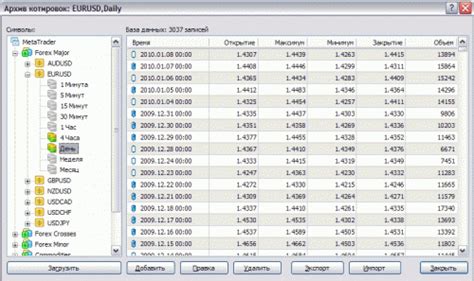
Перед заменой автомобилей в подробной инструкции по игре GTA San Andreas необходимо экспортировать заменяемый файл. Это необходимо для того чтобы можно было в дальнейшем вернуть исходный файл, если возникнут проблемы с заменой.
Для экспортирования заменяемого файла нужно сделать следующее:
- Откройте папку модели, которую вы планируете заменить
- Найдите файл с расширением .dff и скопируйте его в другую папку на вашем компьютере
- Найдите файл с расширением .txd и скопируйте его также в другую папку на вашем компьютере
Теперь у вас есть экспортированный файл, который можно использовать для восстановления оригинальной модели игры. Однако, стоит обратить внимание, что после экспортирования файла, нельзя удалять оригинальные файлы, пока не убедитесь в полной работоспособности замененного автомобиля.
Замена файла на новый
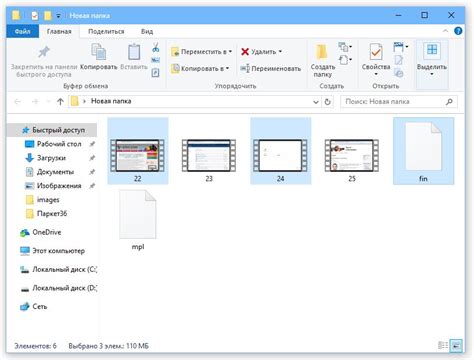
Для замены файла в игре GTA San Andreas необходимо сначала сделать копию оригинального файла для того, чтобы при необходимости можно было вернуть его обратно. Затем следует найти новый файл, который вы хотите установить вместо старого. Обычно такие файлы имеют формат .dff или .txd.
Далее, нужно скопировать новый файл в папку с игрой. Для этого откройте каталог, где установлена игра, и найдите папку с названием "models". Внутри этой папки находится папка с названием "gta3.img". Здесь находятся все графические файлы для игры.
Откройте папку "gta3.img" и найдите старый файл, который вы хотите заменить, и запомните его название. Затем скопируйте новый файл с таким же именем в эту же папку, при этом замените оригинальный файл. В конце проверьте, что файл заменен корректно и корректно работает в игре.
Обратите внимание, что если вы не будете следовать этим инструкциям и замените файлы неправильно, то это может привести к сбоям в игре и перестанет работать корректно. Поэтому следуйте инструкциям внимательно и не забудьте делать резервные копии.
Сохранение изменений
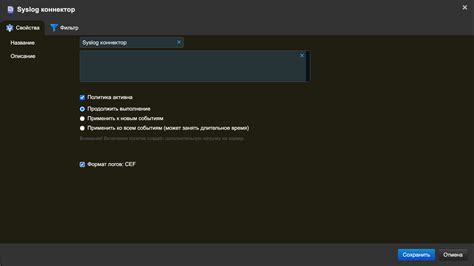
После того, как вы заменили все автомобили в GTA San Andreas, нужно сохранить изменения. Для этого вам нужно найти место, где хранятся сохранения в игре.
Обычно, сохранения находятся в папке "GTA San Andreas User Files", которая находится в папке "Мои Документы". Откройте папку "GTA San Andreas User Files" и найдите файл "gta_sa.set".
Нажмите правой кнопкой мыши на файл "gta_sa.set" и выберите пункт "Свойства". В открывшемся окне снимите галочку с пункта "Только для чтения".
Теперь запустите игру и перейдите в меню сохранения. Выберите любое сохранение или создайте новое. Сохраните игру, чтобы изменения вступили в силу.
Теперь при запуске игры вы увидите новые автомобили на улицах города. Наслаждайтесь игрой!
Проверка наличия нового автомобиля в игре

Перед тем, как начать заменять автомобили в GTA San Andreas, нужно убедиться, что в игре есть новые модели. Для этого можно использовать различные сайты с модами для игры, такие как GTAall или GTAGaming.
На этих сайтах в разделе "Автомобили для GTA San Andreas" можно найти большое количество различных моделей машин. Нужно выбрать интересующую вас модель и убедиться, что она подходит к версии игры, которую вы используете.
Также можно использовать программы для добавления и замены автомобилей в игре, такие как IMG Tool. Открыв файл gta3.img, который находится в папке models в директории с игрой, можно проверить наличие нужного вам автомобиля в списке файлов. Если файл с названием модели уже есть, то можно начинать процесс замены.
Если вы не нашли нужной модели автомобиля на указанных сайтах, то возможно нужно обратиться к разработчикам мода через их официальный сайт или форумы. Также можно попробовать создать свою модель автомобиля, используя специальные программы для 3D-моделирования.
Решение возможных проблем

В процессе замены автомобилей в GTA San Andreas возможны некоторые проблемы, которые могут остановить процесс замены или вызвать сбои в игре. Ниже приведены некоторые типичные проблемы и способы их решения.
Проблема: Не работает автомодель в игре
В большинстве случаев это связано с неправильно установленным автомоделью. Проверьте, что все файлы были загружены в правильную папку и с правильным названием. Также убедитесь, что вы изменили запись в файле carcols.dat и carmods.dat на новую модель, которую вы хотите использовать.
Проблема: Игра зависает или вылетает
Эта проблема может быть вызвана несовместимостью моделей или наличием ошибок в файлах игры. Проверьте, что вы используете правильную версию игры и соответствующие модели. Также убедитесь, что вы правильно установили все файлы и не изменили никакие системные файлы игры. Если проблема не исчезает, то попробуйте переустановить игру на чистую версию.
Проблема: Некоторые машины не меняются
Эта проблема обычно связана с неправильным форматом файла модели. Проверьте, что файлы модели имеют верный формат и используются правильные расширения файлов. Также убедитесь, что вы используете правильные названия файлов и не дублировали названия.
Проблема: Точка появления моделей изменена
В этом случае, вы вероятно случайно изменяли данные в файле carmods.dat. Убедитесь, что вы правильно внесли изменения в файл carmods.dat и не удалили или изменяли какие-то данные не те. Если это не помогает, то переустановите игру на чистый вариант.
Все перечисленные проблемы могут быть решены, следуя указанным рекомендациям. Важно помнить, что любые изменения, которые вносятся в игру, могут вызвать непредсказуемые эффекты и привести к возникновению проблем. Поэтому внимательно следуйте инструкциям и сохраняйте резервную копию игры перед выполнением любых изменений.
Вопрос-ответ

Как заменить автомобиль на конкретный из другой игры?
Для этого нужно скачать модификацию с соответствующим автомобилем и установить ее в игру, следуя инструкциям, указанным в архиве.
Можно ли заменить только одну модель автомобиля?
Да, для этого нужно найти соответствующую модификацию на выбранный автомобиль и установить ее в игру вместо старой модели.
Как установить модификацию?
Для установки модификации нужно распаковать архив и переместить файлы с заменяемыми моделями автомобилей в папку "models" в директории игры. При запуске игры новые модели будут загружены.
Какие сложности могут возникнуть при замене автомобилей?
Сложности могут возникнуть при совместимости модификаций и совместимости с другими модификациями. Некоторые модификации могут привести к ошибкам игры, поэтому рекомендуется устанавливать только проверенные моды с небольшим количеством заменяемых автомобилей.
Как найти нужную модификацию для замены автомобиля в GTA San Andreas?
Нужную модификацию можно найти на специальных сайтах, посвященных играм серии GTA. Вам также могут помочь специализированные форумы и сообщества.
Как убедиться в том, что модификация не повредит игру?
Перед установкой любой модификации рекомендуется ознакомиться с отзывами и рейтингами на специальных сайтах. Также при установке следует следовать инструкциям из архива с модификацией, чтобы избежать ошибок при установке.



